利用UG实现装配图形:[2]
来源:网络收集 点击: 时间:2024-04-18【导读】:
上一篇经验中,小编描述了如何移动图形进行装配,这一篇小编再继续介绍。工具/原料moreUG方法/步骤1/7分步阅读 2/7
2/7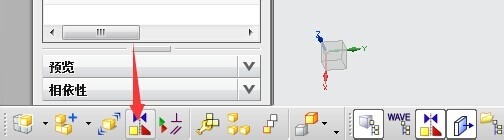 3/7
3/7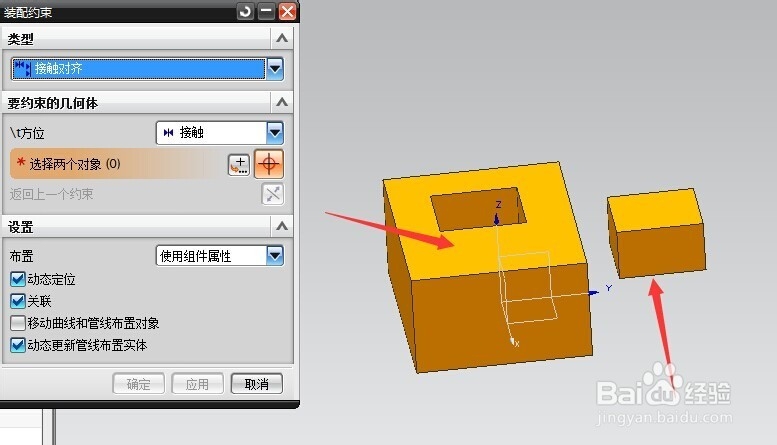 4/7
4/7 5/7
5/7 6/7
6/7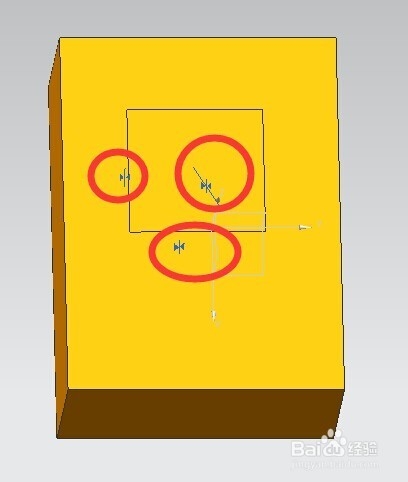 7/7
7/7 注意事项
注意事项
如图所示,已经导入两个图形,现在要将model2放入model1中的凹槽内。
 2/7
2/7点击左下角的“装配约束”,打开装配约束界面。
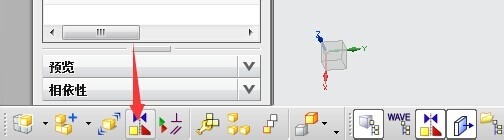 3/7
3/7选择接触选项,首先选择凹槽底部面和model2底部面。
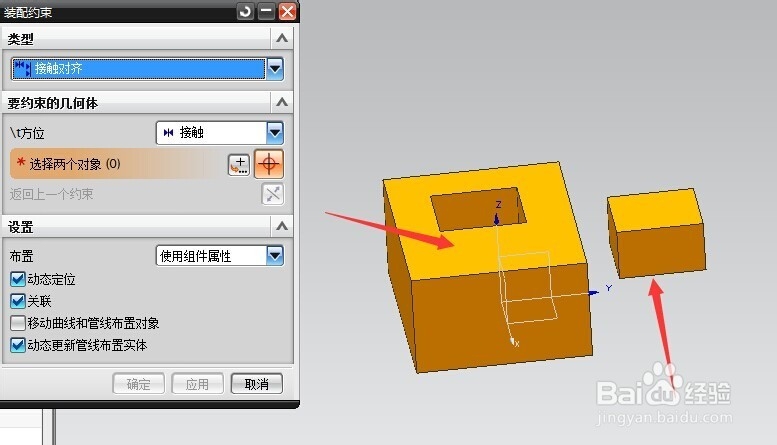 4/7
4/7确认后,可以看到约束的图标,同时model2底部面移到凹槽底面同一水平面位置。
 5/7
5/7同理,选择model2的侧面,同时选择model1凹槽内侧面,添加第二个约束。
 6/7
6/7添加第三个约束,即另外一个侧面。最终添加完毕后,就将model2放入model1的凹槽之中了。
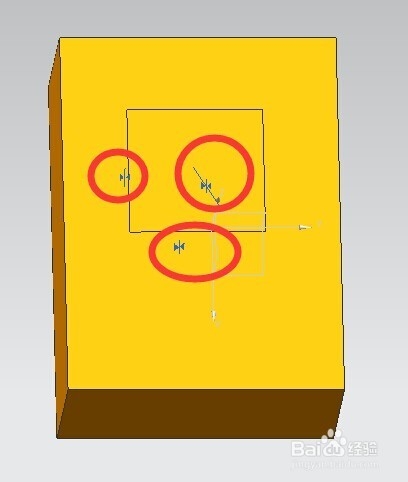 7/7
7/7我们利用上一篇经验中的“移动组件”,同样可以达到这个效果。在“动态”下拉菜单中,也可以选择约束等其他限制条件。相互结合使用,漂亮的装配图就出来啦。
 注意事项
注意事项以上是小编个人经验,如有错误,请联系小编修改,谢谢。
UG版权声明:
1、本文系转载,版权归原作者所有,旨在传递信息,不代表看本站的观点和立场。
2、本站仅提供信息发布平台,不承担相关法律责任。
3、若侵犯您的版权或隐私,请联系本站管理员删除。
4、文章链接:http://www.1haoku.cn/art_540171.html
上一篇:图解行尸走肉第一章详细攻略(3)
下一篇:如何用PS做手书
 订阅
订阅